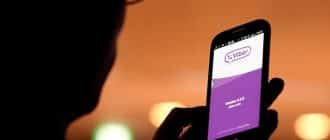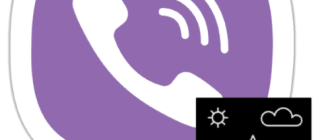Viber, sadece sohbet etmek için değil, aynı zamanda fotoğraf ve video paylaşmak için tasarlanmış modern habercilerden biridir. Bazı insanlar için, tüm görüntüler ve video dosyaları Viber tarafından otomatik olarak kaydedildiğinde daha uygundur. Diğerleri onları birer birer kurtarmayı tercih ediyor. Her ikisini de nasıl yapacağımızı öğrenelim.
Viber’den fotoğraf kaydetme seçenekleri
Varsayılan olarak, Viber videoları ve fotoğrafları otomatik olarak kaydetmelidir. Cihazınızın belleğinde biraz yer açmak istiyorsanız, dosya kaydetmeyi tamamen devre dışı bırakabilir veya seçmeli kaydetmeyi ayarlayabilirsiniz.
Seçici kaydetme
Bu seçenek hem iPhone hem de Android için kullanılabilir.Seçmeli kaydetme uyguladıysanız ve belirli bir fotoğrafa ihtiyacınız varsa, aşağıdaki işlemleri gerçekleştirin:
- haberciyi aç,
- aradığınız fotoğrafla sohbeti bulmak,
- sadece üzerine dokunarak resmi tam ekran modunda açın,
- fotoğrafı telefonunuzun galerisine kaydetmek için köşedeki üç nokta simgesine, ok simgesine veya “Kaydet” düğmesine dokunun.
Görüntü anında kaydedilmelidir, ancak kaydedilmezse, uygulamayı güncellemeyi deneyin (Viber’in en son sürümünü yükleyin).
Otomatik kaydetme
Bu seçeneği şu şekilde etkinleştirebilirsiniz:
- Viber’i başlatmak,
- ana ekranda “Diğer” e dokunun,
- “Ayarlar” ı açın,
- “Medya” ya geçin,
- “Galeriye kaydet” i etkinleştirin.
Görüntülerin kalitesini de seçebilirsiniz: normal (~180 KB), iyi (~250 KB) veya mükemmel (~650 KB).
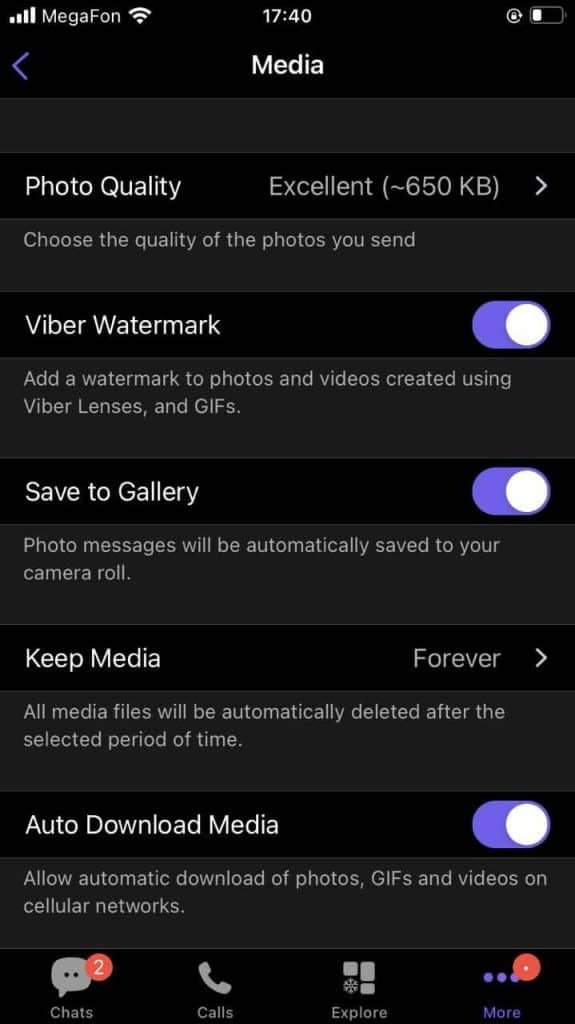
Fotoğraflar galeriye nasıl kaydedilir
Kaydetme yöntemleri, mobil cihazınızda veya dizüstü bilgisayarınızda / bilgisayarınızda Viber olup olmadığına bağlı olarak farklılık gösterebilir. Her seçeneği ayrı ayrı ele alalım.
Android’de
Android’de bir fotoğraf nasıl kaydedilir:
- Viber’i başlatmak,
- sohbetlerinizi açın,
- kaydetmek istediğiniz dosyayı içeren sohbeti bulmak,
- resmin üzerine dokunun,
- üstte bir “Paylaş” simgesi (bölünmüş ok) olacak,
- “Şuraya kaydet… ” seçeneği,
- klasörü seçin.
iOS’ta
İPhone’da aşağıdakileri yapmanız gerekir:
- Viber’e giriş yapın,
- sohbetlerinizi açın ve kaydetmek istediğiniz resme sahip olanı bulun,
- resme dokunun ve sol alt köşedeki ok simgesini bulun,
- Görünen menüde “Galeriye Kaydet” seçeneğini seçin.
Dosyaları birer birer değil, hepsini bir kerede kaydedebilirsiniz. Veya tek bir sohbet için görüntülerin otomatik olarak kaydedilmesini ayarlayabilirsiniz.
Birden çok dosya kaydetmek için:
- haberciyi başlatın,
- kaydetmek istediğiniz resimle sohbeti açın,
- resmi açın ve sağ üstteki “Medya” simgesine dokunun,
- Daha önce yüklediğiniz fotoğrafların bulunduğu klasör açılır,
- “Seç” e dokunun,
- birkaç fotoğrafı kontrol edin ve sağ alt köşedeki oka dokunun,
- “Galeriye Kaydet” menü seçeneğini seçin.
Tek bir sohbette resimleri otomatik kaydetmeyi ayarlamak için:
- sohbeti açın,
- adına dokunun ve “Sohbet Bilgileri ve Ayarları” nı seçin,
- “Galeriye Kaydet” e dokunun,
- “Her zaman” ı seçin.
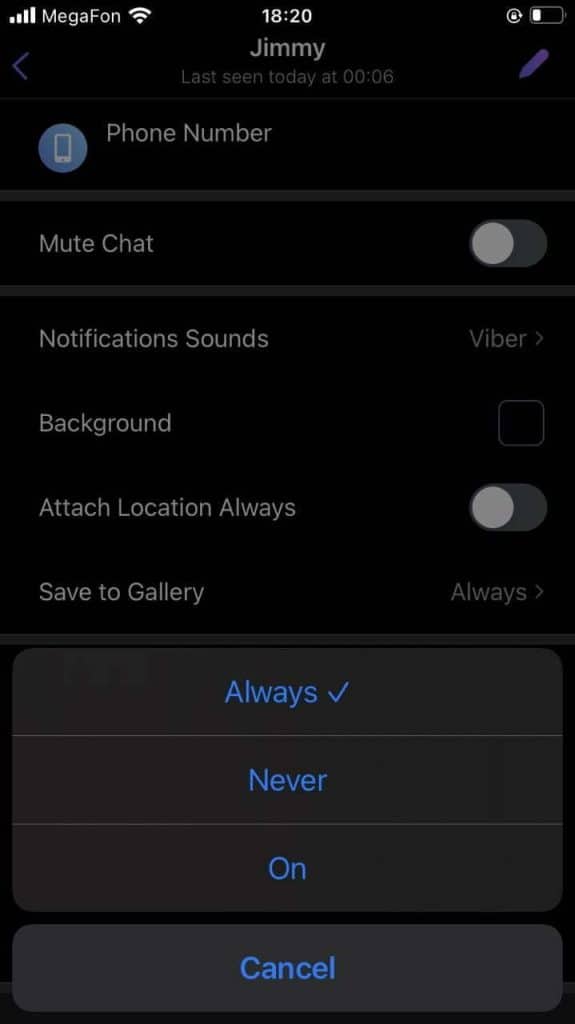
PC’de
Bilgisayarınızda Viber’i çalıştırın ve sohbetleri açın. Sonra:
- kaydetmek istediğiniz dosyayı bulmak,
- sadece üzerine tıklayarak resmi genişletin,
- bağlam menüsünden oku seçin,
- dosyayı kaydedeceğiniz klasörü seçin, dosya adını girin ve “Kaydet” i tıklayın.
Profil resmi nasıl kaydedilir
Profil resimlerini kaydetmek, sohbetlerden fotoğraf ve video kaydetmek kadar kolay değildir. Bu seçenek Viber için tasarlanmadığından bazı çalışmalar yapmanız gerekecek. İşte belirli adımlar:
- telefonunuzda Dosya Yöneticisi’ni başlatın,
- Viber messenger dosyalarının bulunduğu depolama alanını seçin,
- “Dahili Depolama” yı tıklayın.
- “Android” adlı klasörü bulun ve açın,
- “Veri” klasörünü bulun ve açın,
- “com.viber.voip” için arama yapın ve içeriğe gidin,
- “Dosyalar” adlı klasöre tıklayın ve “Kullanıcı fotoğrafları” nı açın,
- istediğiniz resmi seçin,
- Daha fazla seçenek için üç nokta düğmesine tıklayın,
- Ardından, iki eylemden birini seçin – “Taşı” veya “Kopyala”,
- “Kopyala” düğmesine bastıktan sonra, fotoğrafın kopyasını nereye kaydedebileceğinizi göreceksiniz,
- SD kartı seçin,
- görüntüleri depolamak için klasörü seçin,
- kaydetmek için “Tamam” düğmesine basın.
Kaydedilen resimler nerede bulunur?
Viber’den fotoğrafları telefonunuza kaydetmeyi zaten biliyoruz. Şimdi onları nerede bulacağımızı görelim.
Whatsapp ve Telegram gibi, Viber de alınan fotoğrafları depolamak için kendi klasörünü oluşturur. Bu klasörü Android’de bulmak için 2 seçenek vardır.
Birinci seçenek Galeri aracılığıyladır:
- mobil cihazınızda Galeri’ye gidin,
- Albümler’e git,
- kaydırın ve aradığınız fotoğrafları içeren “Diğer Albümler” klasörünü bulun.
Başka bir seçenek Dosya Gezgini aracılığıyla:
- telefonunuzda Explorer’ı açın,
- cihazın hafızasına gidin,
- “Viber” adlı dizini bulmak,
- “Viber görüntüleri” ne geçin.
İPhone’da Viber, resimleri “Fotoğraflar” uygulamasına kaydeder.
Mac kullanıcıları “Belgeler” e gitmeli ve ViberDownloads klasörünü, yani Viber Downloads’u bulmalıdır.
Windows kullanıcıları, Resimler veya İndirmeler’de kayıtlı dosyaları aramalıdır. Bu, ayarlarınıza bağlıdır.